win11快速启动功能的开启方法 win11怎么打开快速启动
更新时间:2023-08-01 13:47:25作者:zheng
我们可以在win11电脑中开启快速启动功能来让我们在使用win11电脑的时候能够快速开机,节省很多时间,非常的方便,但是很多用户都不知道该如何才能开启win11电脑的快速启动功能,今天小编就教大家win11快速启动功能的开启方法,如果你刚好遇到这个问题,跟着小编一起来操作吧。
推荐下载:windows11正式版下载
方法如下:
1、点击打开控制面板。
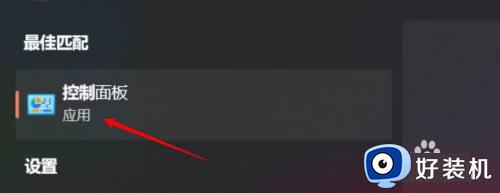
2、点击显示小图标选项。
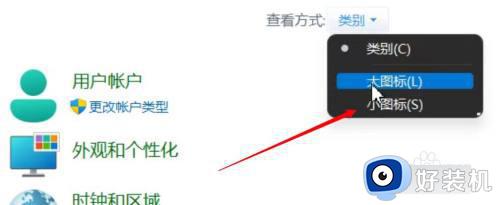
3、点击电源选项。
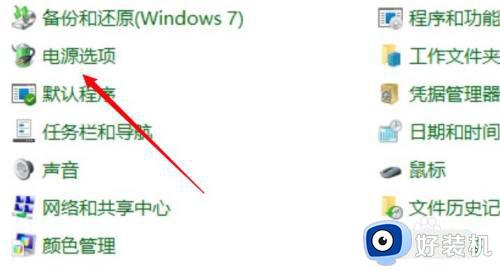
4、点击选择关闭笔记本计算机盖的功能。
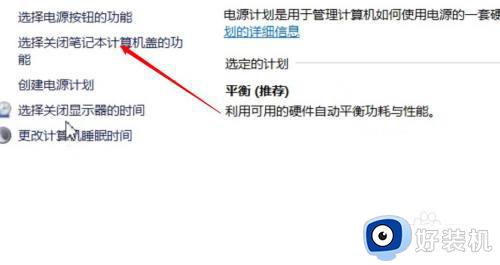
5、点击选中启用快速启动的选项。
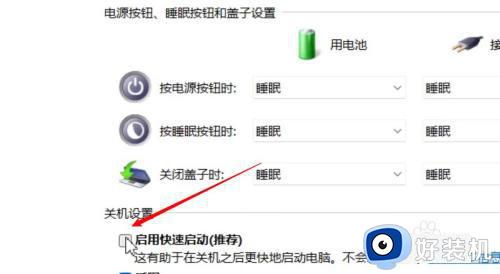
以上就是关于win11快速启动功能的开启方法的全部内容,还有不懂得用户就可以根据小编的方法来操作吧,希望能够帮助到大家。
win11快速启动功能的开启方法 win11怎么打开快速启动相关教程
- 如何关闭win11快速启动功能 win11关闭快速启动功能图文教程
- windows11 快速启动怎么开 win11开启快速启动的步骤
- win11开启快速启动的方法 win11怎么开启快速启动
- win11快速启动关闭方法 win11快速启动有什么优缺点
- win11笔记本快速启动怎么关 笔记本win11如何关闭快速启动功能
- windows11关闭快速启动的步骤 win11怎么关闭快速启动
- windows11 关闭快速启动的方法 win11电脑如何关闭快速启动
- win11快速启动怎么关闭 win11怎么关闭快速启动
- win11设置快速启动的方法 win11如何设置开机启动
- win11快速启动截图功能的具体方法 win11如何快速使用截图
- win11家庭版右键怎么直接打开所有选项的方法 win11家庭版右键如何显示所有选项
- win11家庭版右键没有bitlocker怎么办 win11家庭版找不到bitlocker如何处理
- win11家庭版任务栏怎么透明 win11家庭版任务栏设置成透明的步骤
- win11家庭版无法访问u盘怎么回事 win11家庭版u盘拒绝访问怎么解决
- win11自动输入密码登录设置方法 win11怎样设置开机自动输入密登陆
- win11界面乱跳怎么办 win11界面跳屏如何处理
win11教程推荐
- 1 win11安装ie浏览器的方法 win11如何安装IE浏览器
- 2 win11截图怎么操作 win11截图的几种方法
- 3 win11桌面字体颜色怎么改 win11如何更换字体颜色
- 4 电脑怎么取消更新win11系统 电脑如何取消更新系统win11
- 5 win10鼠标光标不见了怎么找回 win10鼠标光标不见了的解决方法
- 6 win11找不到用户组怎么办 win11电脑里找不到用户和组处理方法
- 7 更新win11系统后进不了桌面怎么办 win11更新后进不去系统处理方法
- 8 win11桌面刷新不流畅解决方法 win11桌面刷新很卡怎么办
- 9 win11更改为管理员账户的步骤 win11怎么切换为管理员
- 10 win11桌面卡顿掉帧怎么办 win11桌面卡住不动解决方法
